설명
어떠한 이유로든 인터넷 연결이 느려진 것 같습니다. 첫 번째 단계는 최신 장치 드라이버가 포함된 인텔® Killer™ Control Center를정리한 다음 네트워킹 장치 및 네트워크 스택을 재설정하는 것입니다.
인터넷 서비스 공급자(ISP) 또는 내부 네트워크 연결 시 이더넷 속도가 100 Mbps보다 높은 속도를 제공해야 할 수 있습니다. 이 경우 위의 두 단계를 이미 시도했다면 링크 속도 문제가 발생할 수 있습니다.
해결 방법
이를 확인하려면 다음 단계에 따라 해당 컴퓨터의 링크 속도를 점검하십시오.
- Windows* 검색을 통해 제어판을 검색한 다음 Enter 를 누르고 있습니다.
- 네트워크 및 인터넷 을 클릭합니다.
- 네트워크 및 공유 센터 아래에 있는 네트워크 상태 및 작업 보기 를 클릭합니다.
- 라우터 또는 모뎀에 대한 이더넷 연결을 나타내는 연결을 클릭합니다. 다음과 같은 화면이 표시 됩니다.
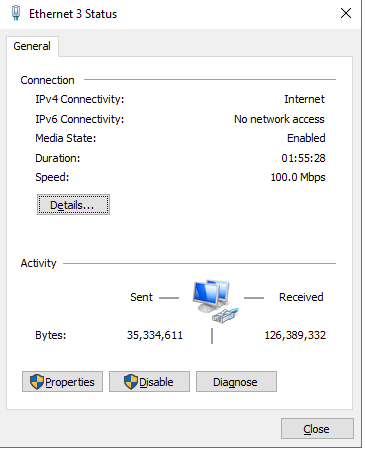
여기서 링크 속도가 100 Mbps로 읽습니다. 즉, 이더넷 어댑터와 연결되는 모든 장치 간 협상된 연결 속도가 100 Mbps입니다. 모든 것이 올바르게 작동하면 이 속도가 1.0 Gbps로 표시됩니다.
기가비트 연결과 관련해 우려되는 유일한 설정은 어댑터가 자동 협상 으로 설정되어 있는 것입니다. 장치 관리자에서 인텔 Killer 어댑터가 자동 협상에 설정되어 있는지 확인할 수 있습니다. 이 옵션은 어댑터 속성의 고급 탭인 속도 및 이플렉스 아래에 있습니다. 어댑터를 마우스 오른쪽 버튼으로 클릭하고 속성을 선택하고 고급 탭을 클릭한 후 속도 &이플렉스를 클릭한 후 자동 협상 으로 설정되어 있는지 확인합니다. 이것이 기본 설정입니다.
일부 ISP 기술자가 네트워크 어댑터가 올바르게 작동 중이면 이 설정에 기가비트 옵션이 표시될 것 을 고객에게 알렸다는 보고가 있습니다. 잘못된 것입니다. 자동 협상은 Killer 네트워킹 어댑터용 속도 및 Duplex의 기가비트 속도에 대한 올바른 설정입니다. 이더넷 드라이버를 사용하는 1.0Gbps 풀 이플렉스 옵션은 없습니다. 자동 협상은 다른 네트워킹 장비가 올바르게 협상을 진행할 경우 1.0Gbps의 링크 속도를 제공합니다.
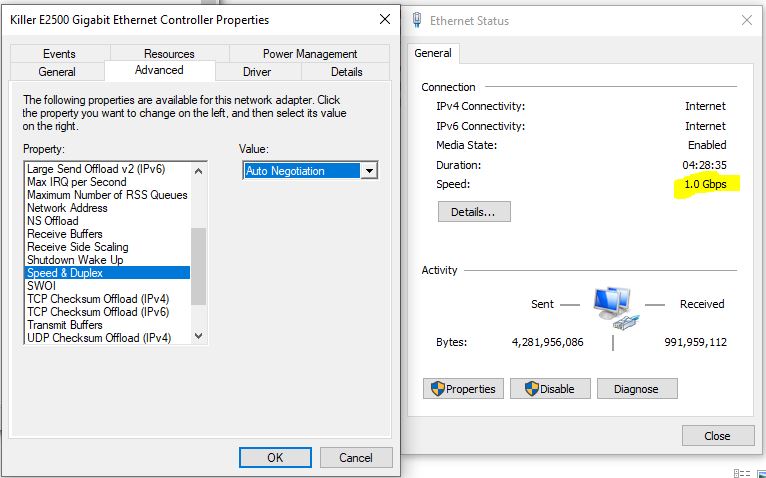
이 설정이 올바르게 설정되어 있으며 링크 속도가 여전히 100 Mbps인 경우, 몇 가지가 있을 수 있습니다. 하지만 거의 항상 이더넷 케이블 문제입니다.
추가 문제를 해결하기 전에 컴퓨터와 모든 네트워킹 장비에 이더넷 케이블의 연결을 확인합니다. 각 케이블에 Cat 6 또는 Cat 7 로 라벨이 지정되어 있는지 않습니다. 각 이더넷 케이블을 다가 다시 연결합니다. 케이블을 이더넷 잭에 확고하게 누를 수 있습니다. 케이블이 설치 중일 때 클릭 소리가 들리며 들리게 들을 수 있습니다. 느낌이 잘 들지 않는 경우, 이 케이블이 파손된 것으로 간주해야 합니다. 이 케이블을 교체해야 합니다.
이더넷 케이블이 완벽하게 잘 작동했다고 생각된다고 조차 이 케이블이 잘 작동했다고 칭하기 전에는 검증된 다른 케이블이나 새로운 Cat 6 케이블로 바꾸어도 거의 확실하게 문제 해결과 완화의 최소화를 통해 문제를 해결할 수 있습니다. 이것은 기가비트 이더넷 문제를 해결할 때 매우 흔한 문제의 문제로, 거의 항상 하나의 케이블이 범인이 될 수 있습니다. 스위치 전후 또는 벽 잭의 다른 면과 벽 뒤에 있는 케이블을 포함하여 시스템과 라우터 간 모든 케이블이 포함되어 있습니다. 그러나 특정 설정을 사용하고 급작스럽게 기가비트가 사용되어 변경 사항이 없는 경우 링크 속도가 100 Mbps 이면 현재 문제가 있는 케이블이 한 개뿐인 것일 수 있으며, 노출된 케이블일 가능성이 있습니다.
케이블 외 다른 어떤 문제도 배제할 수 있는 가장 빠른 방법은 입증된 단일 Cat 6 이상 이더넷 케이블을 사용하여 모뎀에 직접 연결하고 가급적이면 검증된 기가비트 지원 포트에 연결한 후 링크 속도를 확인해 두는 것입니다. 링크 속도가 1.0 Gbps인 경우, 문제가 방금 무시된 문제의 어딘가에 있습니다. 이 문제 해결 방법을 사용하는 것은 노트북을 다루지 않을 경우 고통이 될 수 있지만, 벽 뒤의 배선 모습을 보기 위해 계약업체를 불러야 할지 결정해야 하는 경우 수행해볼 만한 가치가 있을 수 있습니다. 매우 긴 이더넷 코드는 구매할 수 있습니다. 길이가 200미터 이상인 반면, 길이는 60m입니다. 따라서 링크 속도를 까다로워하는 기술자들과의 장다리 터전에 관여하는 경우, 이 방법으로는 머신에서 모뎀에 임시 단일 케이블 연결을 제공하는 가장 간단한 방법이 될 수 있습니다.
즉, 모든 어댑터가 다르며 쇼트 또는 케이블 또는 포트 문제를 다르게 처리합니다. 그러나 100 Mbps로 보고하는 기가비트 어댑터는 네트워킹 장비의 물리적 문제입니다.
다른 조합을 시도하여 이 문제를 해결할 수 있습니다.
- 검증된 단일 Cat 6 케이블로 머신을 모뎀에 연결할 수 없는 경우, 현재 링크 속도가 1Gbps로 표시되는 컴퓨터를 현재 문제 컴퓨터에 연결한 이더넷 케이블에 연결할 수 있습니다. 이 두 번째 머신이 이제 100 Mbps의 링크 속도를 표시하는 경우, 이 문제는 컴퓨터와 액세스 포인트 사이의 케이블 또는 장비의 어딘가에 있으며 컴퓨터 자체가 아닌 액세스 포인트에 있는 것을 증명합니다.
- 전원 사이클을 꽂고 다시 연결합니다. 액세스 포인트(허브, 스위치, 라우터) 및 컴퓨터와 액세스 포인트 사이의 다른 장치.
- Cat 6는 Cat 5e가 선호됩니다. (기술적으로는 기가비트 연결이 가능하기는 하지만 네트워크 케이블의 일반적인 장애 지점인 접지에는 중복이 없습니다.) Cat 6는 이 문제를 해결하며, 모든 케이블이 Cat 6 이상인 것이 기가비트 연결을 달성하는 확실한 방법인지 확인합니다.
- "실패" Cat 5e 또는 Cat 6 케이블은 보통 100 Mbps로 작동하지 않습니다. Cat 5e 케이블이 100 Mbps로 되파는 데는 물리적인 외상이 아니며, 많은 수의가 지원되는 1Gbps 연결로 라벨이 지정되어도 백에서 1 Gbps를 지원하지 않습니다. Cat 5e 케이블만 사용해보신 경우, Cat 6 케이블을 사용해 보십시오. 이것은 거의 확실한 문제입니다. 기가비트 속도를 달성하는 데 문제가 있으며 혼합형 Cat 5e 케이블이 있는 경우, 특정 Cat 5e 케이블이 기가비트가 지원되지 않다고 가정하는 것이 안전합니다. 일반적입니다. 사무실 의자를 사용하여 케이블을 롤링하거나, 케이블을 밟거나 문을 닫는 등의 사고로 인해 Cat 5e 케이블이 이전에 기가비트 속도로 작동할 때 링크 속도가 100 Mbps로 되던 문제가 발생할 수 있습니다.
- 액세스 포인트에서 다른 포트(허브, 스위치, 라우터)를 사용해 니다. 가능하면 다른 머신과 함께 기가비트 속도로 작동할 수 있는 것으로 검증된 포트를 사용하십시오.
- 이러한 모든 문제가 발생하면 메인보드의 이더넷 커넥터에 문제가 있을 수 있습니다. 어떤 보증 또는 RMA 옵션이 어떤지 PC 제조업체(또는 메인보드 제조업체가 직접 조립한 경우)에 문의해야 합니다. 이더넷 잭의 핀을 물리적으로 조사하여 구부리거나 다른 손상이 없는지 검사할 수도 있습니다. 하지만 이 문제는 머신의 이더넷 잭과 모뎀용 이더넷 잭 사이의 케이블을 통해 거의 항상 하나의 문제입니다.